WordPress 的 DNS:您需要知道的一切
已發表: 2023-04-19域名系統 (DNS) 對於網絡的運行至關重要。 簡而言之,它將請求的域名轉換為 IP(互聯網協議)地址——計算機使用它來查找網站、發送電子郵件以及在網絡上進行的許多其他活動。
了解 DNS 的工作原理及其配置(無論您是要添加 DNS 記錄還是編輯現有記錄)都可以幫助您更好地管理 WordPress 站點。
目錄
- 術語定義
- 什麼是域名系統?
- DNS 的工作原理
- 第一步:請求域名的IP地址
- 第 2 步:遞歸 DNS 服務器請求域的名稱服務器
- 第 3 步:遞歸 DNS 服務器請求名稱服務器解析 FQDN
- 第 4 步:遞歸 DNS 服務器回复 IP 地址。
- 第 5 步:您的設備連接到 Web 服務器
- 您需要了解的 DNS 記錄
- 一個記錄
- CNAME記錄
- MX記錄
- NS記錄
- TXT記錄
- DNS 記錄是什麼樣的?
- 何時訪問您的 DNS 記錄
- 如何管理 WordPress 網站的 DNS 記錄
- 面板
- 託管商
- 去吧爸爸
- WP引擎
- 金斯塔
- DNS 工具和查詢
- Nslookup 和 Dig DNS 工具
- 使用 Dig 查詢 DNS 服務器
- 來自 DNS 服務器的權威和非權威答案
- 查找域的名稱服務器
- 查詢不同的 DNS 服務器
- 使用 DNS 工具查找域的郵件服務器
- DNS 工具的其他用途
- 檢查 DNS 傳播
- Nslookup 和 Dig DNS 工具
- 常見問題 – 常見問題
- 如何在 WordPress 中設置 DNS?
- 如何將 DNS 指向 WordPress?
- 子域和子目錄有什麼區別?
術語定義
在本文中,我們將引用某些技術術語和縮寫,其中一些可能不是日常用語的一部分。 因此,我們認為包含一個簡短的部分來簡要解釋這些術語的含義可能會有用。
- TLD :頂級域名。 示例 .com
- URL :統一資源定位器——資源的全名,包括 TCP/IP 信息。 示例 www.melapress.com
- FQDN :完全限定的域名 – 包括主機名、域和 TLD 的完整域名。 示例 www.melapress.com
- 域名:域名示例 melapress.com
- TCP/IP :傳輸控制協議/互聯網協議。 設備通過網絡(例如 Internet)進行通信所使用的主要協議(語言)。
- 註冊商:您註冊域名的公司。
- 託管服務提供商:為您的 WordPress 網站提供託管服務的公司。
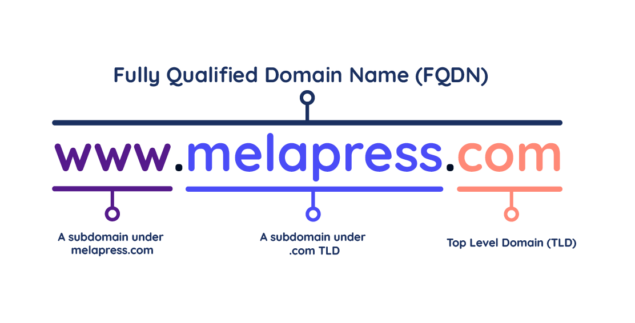
什麼是域名系統?
我們在網絡上訪問的資源,無論是互聯網還是我們的家庭/辦公室網絡,都需要一個地址。 這個地址允許我們找到那些資源。 資源可以包括電子郵件服務器、Web 服務器、網絡打印機等。
該地址稱為 IP 地址,由互聯網的主要語言 TCP/IP 協議定義。 地址由 0 到 255 之間的四個數字組成,每個數字由句號分隔:
192.0.2.0
203.0.113.0
記住這些數字可能很困難,這就是我們通常使用 URL 的原因。 像 www.melapress.com 和 www.google.com 這樣的 URL 比一串數字更容易記住。
即使我們使用 URL,計算機仍然需要 IP 地址來找到我們想要訪問的資源。 這就是 DNS 的用武之地。DNS 通過引用其查找表將我們鍵入的 URL 轉換為 IP 地址。 作為 WordPress 管理員或網站所有者,您需要確保您的 DNS 服務器配置正確,以允許訪問者和客戶找到您。
DNS 的工作原理
在我們進入 DNS 記錄之前,值得花一些時間了解 DNS 的工作原理。 雖然當您深入了解 DNS 時,它可能會變得稍微複雜一些,但原則上,它非常簡單。
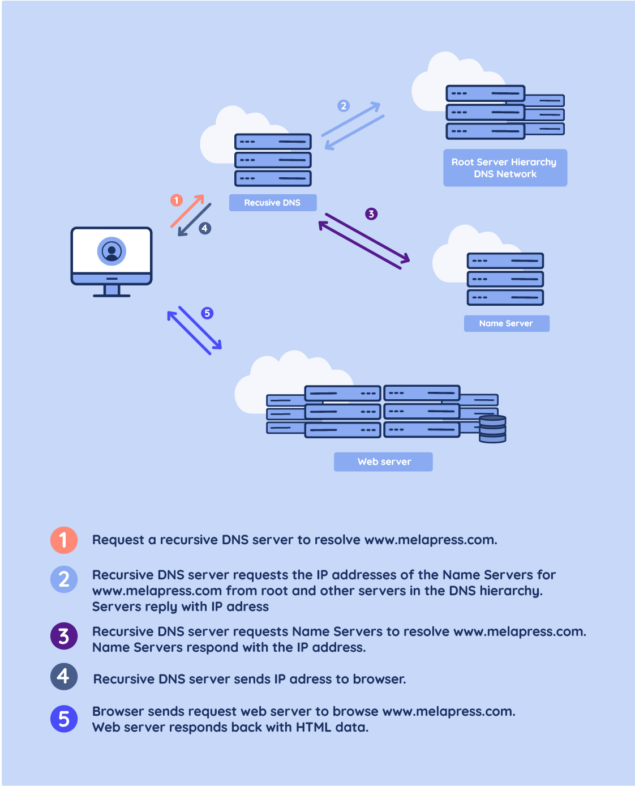
我們將通過一個例子來說明這一點——訪問 www.melapress.com
第一步:請求域名的IP地址
一旦您在瀏覽器的地址欄中輸入 URL www.melapress.com,您的計算機或智能手機就會向 DNS 服務器發送請求,詢問 www.melapress.com 的 IP 地址。
初始請求會發送到您設備上配置的 DNS 服務器。 通常,這由您的路由器或 ISP 分配,並在連接到網絡時自動配置,由 DHCP 分配。
極客注意:在向 DNS 服務器發送請求之前,您的計算機首先檢查主機文件。 此文本文件將域與 IP 地址映射,使它們成為硬編碼。 這主要用於環回地址,即 127.0.0.1,但允許將任何 IP 分配給任何域。
第 2 步:遞歸 DNS 服務器請求域的名稱服務器
網絡和 ISP DNS 服務器被稱為遞歸 DNS 服務器,因為它們不存儲域數據。 相反,他們會將您的查詢轉發給其他 DNS 服務器,這些服務器會發回答案(所請求網站的 IP 地址)。
遞歸 DNS 服務器(您的設備聯繫的 DNS 服務器)聯繫層次結構中更高層的其他 DNS 服務器(例如根服務器)以獲取域 melapress.com 的名稱服務器 (NS) 的 IP 地址。 名稱服務器 (NS) 是保存域信息的 DNS 服務器。
每個域都有一個或多個名稱服務器 (NS)。 每當 DNS 服務器需要解析其負責的域的 IP 地址時,持有 NS 記錄的 DNS 服務器就會回答該查詢。 您在購買域時為域配置名稱服務器 (NS)。
第 3 步:遞歸 DNS 服務器請求名稱服務器解析 FQDN
在此階段,您的設備聯繫的遞歸 DNS 服務器具有您要瀏覽的域的名稱服務器列表。 因此,它向其中一台服務器發送請求,以將 FQDN www.melapress.com 解析為 IP 地址。 DNS 服務器檢查其 A 記錄並使用 IP 進行應答。 在這種情況下,它是 192.124.249.168。
第 4 步:遞歸 DNS 服務器回复 IP 地址
現在您的設備聯繫的遞歸 DNS 服務器具有 FQDN www.melapress.com 的 IP 地址,它會將其發送回您的設備。
第 5 步:您的設備連接到 Web 服務器
您的設備使用從遞歸 DNS 服務器收到的 IP 地址連接到 Web 服務器,並請求 www.melapress.com 上的頁面。 Web 服務器通過發送數據進行響應,您的瀏覽器開始下載和呈現這些數據。
您需要了解的 DNS 記錄
有八種不同類型的 DNS 記錄——每一種都有自己的用途。 然而,作為 WordPress 管理員,有五個特別感興趣的記錄——我們將在下面詳細討論。
一個記錄
A Record 代表地址記錄。 它用於將 URL (www.melapress.com) 與 IP 地址相關聯。
A 記錄用於告訴 DNS 特定網站所在的位置。 本質上,它將 URL 指向網絡服務器的 IP 地址。 在某些情況下,一個 A 記錄可以分配多個 IP——例如在負載平衡或循環設置的情況下。
您應該至少有一個列出您的域的 DNS 記錄。
CNAME記錄
CNAME 代表規範名稱記錄。 它用於創建域別名,例如在設置子域時。 這方面的一個例子是使用指向 www.melapress.com 的 blog.melapress.com 的 CNAME 記錄,或者創建一個子域,如 ftp.melapress.com,其 IP 與 www.melapress.com 相同
MX記錄
MX 代表郵件交換。 MX 記錄指定郵件服務器並用於路由電子郵件。 例如,如果您要向 [email protected] 發送電子郵件,您的郵件服務器必須查詢 MX 記錄以確定電子郵件需要發送到哪裡。
這裡需要注意的一點是,MX 記錄也有一個優先級配置。 較低的數字表示較高的優先級。 優先級可用於配置備用郵件服務器,以防主郵件服務器出現故障。
NS記錄
NS 代表名稱服務器。 NS 記錄指定哪個 DNS 服務器對特定域具有權限。 該記錄實質上是告訴其他 DNS 服務器,它們已到達特定域的權威 DNS 服務器。
您的域的權威 DNS 服務器中應該至少有一個 NS 記錄。 在大多數情況下,出於冗餘目的,您會有多個記錄指向不同的權威 DNS 服務器。
TXT記錄
TXT 代表文本。 TXT 記錄最初是作為一個筆記存儲空間,允許管理員在 DNS 服務器上保存任何類型的筆記——希望與 DNS 有關,而不是他們的購物清單。
第三方也使用 TXT 記錄來驗證域所有權。 在這裡,您需要添加特定的 TXT 記錄以確認您擁有該域,例如在配置 Google Analytics 時。 許多協議也使用 TXT 記錄,例如 SPF 和 DKIM,它們分別是電子郵件反垃圾郵件和身份驗證協議。
DNS 記錄是什麼樣的?
DNS 記錄必須包含基本信息,使計算機能夠理解它是什麼以及它指的是什麼。 了解此信息的含義可以幫助您配置自己的記錄。
- 記錄名稱:記錄的域名
- 記錄類型:記錄的類型(例如,A 記錄)
- TTL(生存時間):記錄有效的秒數。 一旦達到 TTL,就需要刷新記錄。 刷新由 DNS 服務器自動完成。
- IP/Host:記錄的IP地址或主機名
何時訪問您的 DNS 記錄
作為 WordPress 管理員管理 DNS 並不是您每天都需要做的事情。 在大多數情況下,您需要在以下情況下管理記錄:
- 首次設置 WordPress/註冊新域
- 設置 Google Analytics 和 Hotjar 等服務
- 更改託管服務提供商
- 獲取 CDN 服務(例如 Cloudflare)
如何管理 WordPress 網站的 DNS 記錄
您的 DNS 記錄通常保存在;
- 您的註冊商
- 您的託管服務提供商
- 域名服務商
- 您自己的 DNS 服務器
– 取決於您的環境是如何配置的。 這可能會因您的設置而異——但在大多數情況下,註冊商和 WordPress 託管服務提供商是同一家。 在這種情況下,您會在一個地方找到所有內容。 遺憾的是,沒有可用的 DNS 管理插件。
在本節中,我們將介紹在多個平台上管理 DNS 的教程。
面板
CPanel 是一個後端管理系統,堪稱黃金標準,被許多服務提供商使用。 任何擔任 Web 管理員的時間足夠長的人肯定都與這個平台有過交集。 例如,GoDaddy 和許多其他託管計劃一樣,將 CPanel 與它的一些託管計劃一起使用。

在 CPanel 中,DNS 記錄通過域 > 區域編輯器進行管理。 只需單擊要為其創建或編輯 DNS 記錄的域名旁邊的管理。
要添加新記錄,請單擊“添加記錄”按鈕。 要編輯現有記錄,請單擊要編輯的 DNS 記錄旁邊的編輯按鈕。 完成後記得點擊保存記錄。
託管商
Hostinger 是一家在全球擁有數據中心的註冊商和託管服務提供商。 他們使用 hPanel——一個由 Hostinger 自己設計的自定義控制面板。 如果您需要,他們會在其網站上提供大量文檔。
要通過 Hostinger 管理 DNS 記錄,請導航至域,然後單擊您要為其管理 DNS 記錄的域旁邊的箭頭。 接下來,在側邊欄中找到 DNS/Nameservers 並單擊。
根據您的 DNS 設置方式,您會看到不同的選項。 如果 Hostinger 不是您的註冊商,您將在外部域下找到可用選項。 如果您的域是通過 Hostinger 購買的,您會找到 DNS 記錄選項。 可以從這裡管理 DNS 記錄。
去吧爸爸
GoDaddy 是一家提供域註冊和託管等服務的服務提供商。 他們通過他們的帳戶頁面提供 DNS 管理,使其易於配置。
要使用 GoDaddy 管理 DNS 記錄,首先單擊“我的產品”,轉到“域”選項卡,然後單擊“全部管理”。 單擊“管理”列中的省略號 (...),然後單擊“管理 DNS”。
WP引擎
WPEngine 是一個 WordPress 託管服務提供商。 您可以在“DNS 詳細信息”選項卡中找到 DNS 設置,您可以通過導航到“域”然後從用戶門戶訪問“DNS 詳細信息”來訪問這些設置。
金斯塔
Kinsta 是一個提供託管服務的雲平台。 DNS 通過 MyKinsta 進行管理。 首次設置 DNS 時,您需要單擊 DNS 選項卡中的“添加您的第一個域”選項。 這將為您創建一個 DNS 區域,它還允許您添加其他域。
DNS 工具和查詢
DNS 配置中的一個小錯誤可能會導致大問題——人們將無法訪問您的網站或向您發送電子郵件。 在本節中,我們將介紹如何使用 nslookup、dig 和其他 DNS 工具來測試您的 DNS 設置。
Nslookup 和 Dig DNS 工具
Nslookup 和 Dig 都是許多操作系統上的命令行工具。 這些工具用於向 DNS 服務器發送查詢。 Nslookup 更受 Windows 用戶歡迎,而 Dig 更受 Mac OS 和 Linux 用戶歡迎。 兩者都使用相似的查詢和命令。
使用 Dig 查詢 DNS 服務器
您可以發送到 DNS 服務器的最基本的 DNS 查詢是將域名解析為 IP 地址。 默認情況下,Dig 和 Nslookup 都會查詢 A 記錄,因此只需在命令行中鍵入以下內容即可獲得答案:
- Linux/Mac:挖 www.melapress.com
- Linux/Windows: nslookup www.melapress.com
下面是 nslookup 命令的屏幕截圖和服務器的響應:
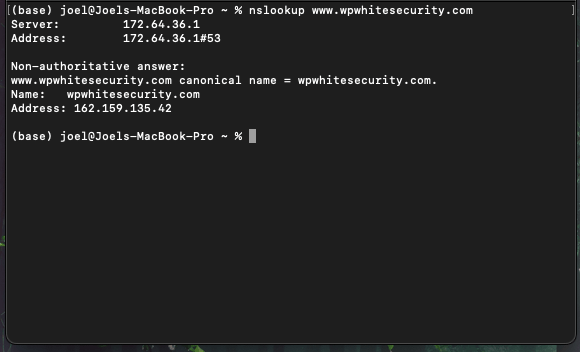
以下是響應的細分:
- 服務器:172.64.36.1是我們查詢並發送響應的DNS服務器的IP地址。
- 地址:172.64.36.1#53是DNS服務的IP地址和端口號。
- 名稱:www.wpwhitesecurity.com是我們查詢的域名。
- 地址:162.159.135.42是域名www.wpwhitesecurity.com所在的IP地址。 這就是我們正在尋找的記錄。
來自 DNS 服務器的權威和非權威答案
您是否注意到 DNS 服務器響應中的文本“非權威答案”? 也就是說,您查詢的服務器不是wpwhitesecurity.com域名的權威域名服務器。 這意味著我們收到的答案是緩存或轉發的響應。
要獲得權威服務器的響應,您必須找到域的名稱服務器(NS 記錄)並直接查詢它們。 我們將在下面的示例中執行此操作。
查找域的名稱服務器
域的名稱服務器是保存域的 DNS 區域(該域的主要授權機構)的服務器。 這些是您在註冊新域時指定的服務器。
要查找域的名稱服務器,請使用以下命令:
挖 [domain_name] NS
NS 是我們想知道的 DNS 記錄類型。 所以要查找域 wpsecurityauditlog.com 的 NS(名稱服務器)記錄,命令應該是:
挖 www.wpsecurityauditlog.com NS
下面是一個屏幕截圖,其中突出顯示了請求和答案中的重要部分:
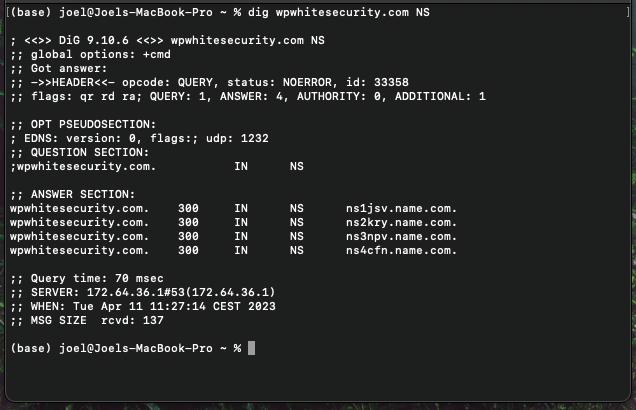
作為響應的一部分,您可以看到我們發送了一個查詢 ( QUERY:1 ) 並得到了四個答案 ( ANSWER: 4 )。
這是域 wpwhitesecurity.com 的四個名稱服務器的列表。 在此部分中,您還可以看到每條記錄的生存時間 (TTL) 值,即 300。
查詢的技術細節,例如服務器響應時間、發送時間、消息大小等。
查詢不同的 DNS 服務器
默認情況下,Dig 或 Nslookup 工具將查詢發送到設備網絡接口上配置的 DNS 服務器。 通常這是 ISP 的 DNS 服務器、Web 主機或您所連接的網絡。 因此,如果您想要有關特定記錄或 FQDN 的權威答案,您必須直接查詢名稱服務器。 為此,請使用以下命令格式:
挖掘@[服務器] [域]
由於我們現在知道域 wpsecurityauditlog.com 的名稱服務器,我們可以直接查詢其中之一。 在本例中,我們正在查詢 162.88.61.47,這是 ns1cvw.name.com 名稱服務器的 IP 地址。 我們希望服務器解析 FQDN www.wpwhitesecurity.com 的 IP 地址。 命令是:
挖@163.114.216.17 www.wpwhitesecurity.com
這是來自服務器的響應:
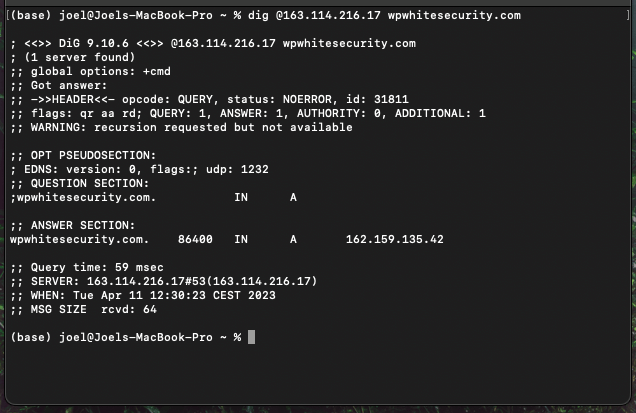
這是服務器的回答。 FQDN wpwhitesecurity.com 解析為 IP 地址 162.159.135.42。
使用 DNS 工具查找域的郵件服務器
當您向 [email protected] 發送電子郵件時,您的郵件服務器會發送 DNS 請求以查找 wpsecurityauditlog.com 域郵件服務器的 IP 地址。 DNS 上的郵件服務器記錄是 MX 記錄,也稱為郵件交換器記錄。 要查找域的 MX 記錄,請使用以下命令格式:
挖掘 [域] [MX]
以下是 DNS 服務器對 dig wpwhitesecurity.com MX 命令的響應:
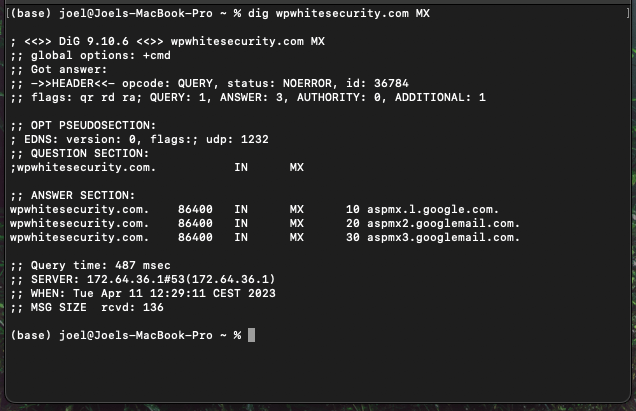
DNS 服務器的應答。
從回答中可以看出wpwhitesecurity.com這個域有3個郵件服務器。 每個郵件服務器記錄前面的數字是服務器的優先級。 數字越小,優先級越高。 這意味著當您向該域發送電子郵件時,首先,您的郵件服務器會嘗試連接到 aspmx.l.google.com,因為它的優先級為 10。如果由於某種原因它不可用,那麼服務器會嘗試連接連接到下一個服務器,在本例中是優先級為 20 的服務器。
DNS 工具的其他用途
Dig 和 Nslookup DNS 工具可用於查詢任何 DNS 服務器以獲取任何類型的記錄。 例如,您可以使用這些工具來檢索域的 TXT 記錄,這些記錄通常由 SPF 和其他框架使用。 Dig 也有一個任意開關。 使用時,它會下載特定域的所有記錄。
極客注意:如果您想了解有關 DNS 和不同類型記錄的更多信息,請嘗試獲取 google.com 或 wikipedia.org 的記錄。
檢查 DNS 傳播
為了最大限度地減少服務器之間的流量和請求,DNS 服務器會在生存時間 (TTL) 值中指定的時間內緩存 DNS 記錄。 每條 DNS 記錄的 TTL 以秒為單位指定,其作用類似於過期日期。
DNS 記錄的 TTL 值越高,傳播更改所需的時間就越長,因為 DNS 服務器緩存記錄的時間更長。 另一方面,較低的 TTL 值意味著 DNS 記錄更改將傳播得非常快。 但是,較低的 TTL 值也意味著 DNS 解析請求數量的增加。
您應該為 DNS 記錄設置較高的 TTL 值,例如 86,400 秒(24 小時)。 當您計劃更改 DNS 記錄時,請僅使用較低的值,例如 3,600 秒(1 小時)。 只要您在更改前幾天或幾週降低 TTL,更改就會在相當長的時間內傳播。
您可以使用免費的在線工具 What's My DNS 檢查是否已傳播 DNS 記錄更改。 要運行測試,只需輸入記錄並通過單擊齒輪配置預期結果。
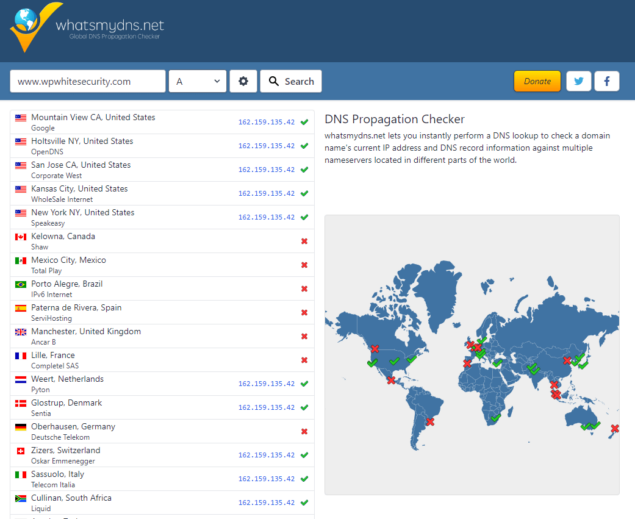
常見問題 – 常見問題
如何在 WordPress 中設置 DNS?
DNS 不是在 WordPress 中設置的,而是通過您的名稱服務器提供商設置的,通常是您的註冊商或託管服務提供商。 由於提供商通常擁有專有後端,因此沒有一種程序對每個人都是一樣的。
在我們的文章中,我們研究了一些知名的服務提供商,並提供了有關如何通過它們管理 DNS 的一般說明。 大多數提供商都提供 DNS 設置文檔,因此請務必查看提供商的網站以獲取更多信息。
如何將 DNS 指向 WordPress?
要將 DNS 指向您的 WordPress,您需要向您的託管服務提供商設置 A 記錄。 這讓 DNS 服務器知道在哪裡可以找到您的網站。
查看您的託管服務提供商的文檔以獲取有關如何執行此操作的更多信息,因為該過程因提供商而異。
子域和子目錄有什麼區別?
子域是域的子對象。 以 WP White Security 為例,blog.wpwhitesecurity.com 是 wpwhitesecurity.com 的子域。 另一方面,子目錄只是域的子目錄,使用上面的示例,它看起來像 wpwhitesecurity.com/blog
